Как создать второй раздел на сд карте Андроид?
Создание раздела на sd-карте для переноса приложений
Очень часто встает задача переноса приложений между устройствами. Для этого можно использовать персональную SD-карту и специальные утилиты. Но предварительно необходимо подготовить карту, создав на ней специальный раздел для файлов, которые будут переноситься.
Подготовка карты
Вам нужно скачать и установить любую программу, которая позволяет создавать разделы на дисках. В нашем примере будет использована MiniTool Partition Wizard Home Edition. Скачать ее вы можете на сайте разработчика.
Подключите ваш картридер к компьютеру или ноутбуку, и поместите в него нужную SD-карту. Имейте ввиду, если на ней уже присутствуют данные, необходимо сделать их резервную копию. В процессе создания раздела они будут удалены.
Запускайте программу, и в списке активных устройств хранения данных выбирайте нашу карту. Вероятно, на ней будет всего один раздел — нам нужно удалить его. Щелкните на него правой кнопкой мыши, и в контекстном меню выберите пункт «Удалить» (delete):
После этого все доступное пространство на карте будет неразмеченным. Снова вызывайте контекстное меню, и нажимайте кнопку «Создать» (create):
Если все верно, запустится мастер настройки разделов.
Создание разделов
Нам нужно создать два раздела:
- раздел FAT32 — под пользовательские файлы
- раздел EXT2 — здесь будут храниться файлы для переноса
Для создания первого раздела, в пункте Create as выбираем Primary. Затем в выпадающем меню file system выберите пункт FAT32. Если объем памяти вашей карты менее 2 ГБ, следует выбрать FAT.

Пункты Partition label и Drive Letter заполняются по желанию — они отвечают за именования диска и раздела.
Осталось только выбрать объем памяти для основного раздела. Сделать это можно ползунком в области Size and Location, передвинув его в нужное положение, или же набрав с клавиатуры необходимое значение. Для завершения операции ждем ОК, и переходим снова на главное окно программы.
Для создания второго раздела, щелкаем по неразмеченной области, и снова выбираем Create. Далее повторяем все по аналогии, только в пункте File System выбираем Ext2:

Когда параметры второго раздела полностью настроены, снова возвращаемся в главное окно программы. Здесь в левом верхнем меню щелкаем кнопку Apply. Запустится процесс создания разделов. Вам нужно дождаться его завершения.
Когда все будет готово, можно использовать вашу SD-карту как для хранения пользовательских данных, так и для переноса различных приложений, помещая нужные файлы в соответствующие разделы.
Пользователи ищут сайт по запросам:
Оцените, пожалуйста, статью:
jtechnology.ru
Создание ext раздела на карте памяти
Здесь описана процедура создания ext раздела. Обязательно сделайте полный бэкап перед процедурой.
Требуются:
- Ядро с поддержкой ext.
- root.
- GParted.
Не секрет, что многие бюджетные и не очень телефоны на Android страдают явным недостатком внутренней памяти. Ситуацию можно частично исправить, перенося приложения на SD карту вручную, но это не решит проблему полностью, так как часть информации все же остается во внутренней памяти Android.
Есть еще одна возможность — создать на SD карте раздел с файловой системой ext и настроить телефон так, чтобы приложения лежали там. Это даст больше места для приложений, но приведет к более быстрому износу карты памяти.
Для действий потребуется приложение для создание разделов. На картинке скриншот программы GParted, доступной в любом дистрибутиве Linux, или через LiveCD. Можно использовать любой другой софт для создания разделов.
Сама процедура создания раздела с помощью GParted достаточно проста:
- подключить телефон как флешку к ПК;
- выбрать в GParted нужное устройство(скорее всего это будет /dev/sdb). Если вы выберете не то устройство, последствия могут быть печальными;
- если sd-карта автоматически примонтировалась, отмонтируйте ее (правая кнопка мыши->отмонтировать);
- удалить существующий раздел;
- добавить раздел с fat32;
- добавить раздел с ext2 (можно и ext3/ext4, но опция журналирования укоротит жизнь sd карты);
- применить изменения.
Стоит помнить при разбиении sd-карты на разделы, что раздел с FAT32 должен идти первым. Размер раздела с ext установите в зависимостей от ваших потребностей в свободном месте (обычно хватает 512 MiB, на картинке чуть больше).
После этой процедуры следует отключить от ПК и перезагрузить устройство. Далее осталось установить из Play Market приложение s2e (если у вас не Cyanogenmod, то похожие функции выполнит приложение Link2SD). Установите флаги напротив данных, которые желаете перенести на карту памяти и снова перезагрузите телефон. После этого процедура будет завершена.
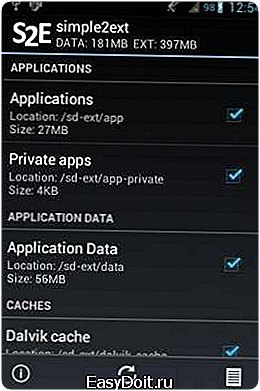
android-manual.org
Решаем проблемы с памятью на Андроид: делим SD-карту
Приложение Link2SD от разработчика Bulent Akpinar создано для перемещения приложений и игр во второй раздел SD-карты.
Зачем, казалось бы, нам эта прога, если системное приложение вроде бы прекрасно справляется с задачей?
Дело в том, что оно перемещает только apk файл, а все остальное так и остается во внутренней памяти. Соответственно, со временем все равно возникнет проблема с установкой приложений из-за недостатка места.
К тому же виджеты и некоторые приложения в принципе не перемещаются на SD-карту. Эта проблема решаема с Link2SD, но она требует наличия root-прав.
Концепция Link2SD понятна, но здесь больше разных функций, которых нет в Android 1.5 и выше (как-то не получилось у разработчиков побаловать своих пользователей достаточным количеством памяти).
Эти дополнительные функции в Link2SD задумывались для оптимизации использования андроидов. С прогой можно перемещать не только файл приложения, но и кэш, библиотеки.
И еще она помогает переносить во второй раздел SD-карты те самые вредные виджеты и «неперемещаемые» программы. Так что о вечной проблеме с нехваткой памяти можно забыть.
Ниже смотрите руководство по использованию приложения Link2SD. Оно одинаково полезно для тех, у кого заводская или кастомная прошивка.
Если у вас ClockWorkMod рекавери, воспользуйтесь другим руководством, оно дано ниже.
Всем инструкциям следуйте внимательно, во избежание нежелательных проблем.
1. Загрузите и установите на компьютер Mini Tool Partition Wizard Manager. Скачать можно здесь. 2. Вставьте SD-карту в картридер, откройте ее при помощи компьютера. 3. Скопируйте все свои файлы на компьютер, потому что при разделении карты памяти данные полностью уничтожаются. 4. Откройте Mini Tool, выберите свою карту памяти (будьте предельно внимательны, чтобы не выбрать один из дисков компьютера).
5. Кликните правой кнопкой мыши, выберите Delete/Удалить.

6. Снова правая кнопка, в этот раз выбираете Create New/Создать новое. Вам нужно создать файловую систему FAT32 (здесь будут храниться ваши медиафайлы, поэтому убедитесь, что она больше, чем вторая часть SD-карты). 7. В окошке Create As выберите значение PRIMARY.

8. Теперь создаете файловые системы ext2/ext3/ext4 (если у вас заводская прошивка, выбираете ext2). Здесь будут работать ваши приложения. Советуется выбрать размер 512Mb или 1Gb, но если очень хочется, можете расширить до 2Gb. 9. В окошке Create As снова выберите PRIMARY. Убедитесь, что это значение соответствует обеим системам, иначе они не будут работать.
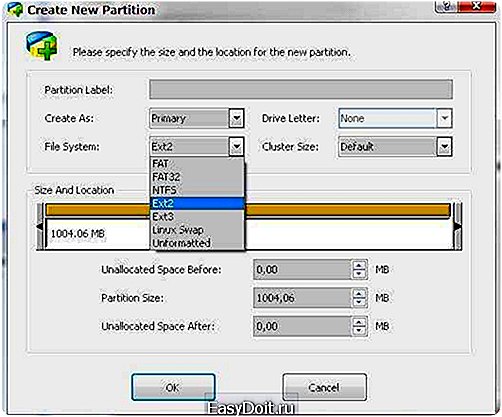
10. Нажмите на кнопку Apply в левом верхнем углу и дождитесь завершения процесса. С разделением все! 11. Верните SD-карту в телефон, включите его.
12. Загрузите и установите приложение Link2sd
13. Откройте приложение. Вам будет предложено выбрать: ext2, ext3, ext4 или FAT32. Выбираете ext2. 14. Появится сообщение о том, что создан mount-скрипт (mount script). Перезагрузите телефон. 15. После включения откройте Link2sd, и если сообщения нет, все отлично. 16. Зайдите в Settings/Настройки, проверьте, чтобы была включена опция автоматического перемещения приложений после установки (autolink).
17. Если у вас уже есть установленные приложения, выберите Create Link/Создать ссылку (убедитесь, что выбраны три типа файлов: отвечающий за приложение, кэш, библиотека).
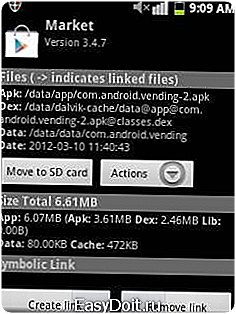
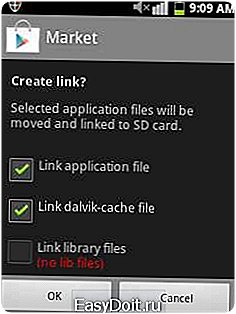 18. Чтобы проверить состояние памяти, выберите Storage Info. Будет показано, сколько занято внутренней памяти и места в разделах FAT32 и ext2.
18. Чтобы проверить состояние памяти, выберите Storage Info. Будет показано, сколько занято внутренней памяти и места в разделах FAT32 и ext2.
 Это все, теперь можно разгуляться, ставьте столько приложений, сколько позволит SD-карта.
Это все, теперь можно разгуляться, ставьте столько приложений, сколько позволит SD-карта.
Инструкция для пользователей с ClockWorkMod рекавери (исключительно!)
На заметку: вы вполне можете использовать инструкцию, приведенную выше. Она должна работать и с официальными, и с кастомными прошивками.
Читайте так же: Как откалибровать сенсоры на смартфоне
1. Сделайте бэкап файлов с SD-карты на компьютер. Помните, что ее разделение убьет всю информацию. 2. Зайдите в режим восстановления (recovery mode). 3. Выберите Advanced. 4. Выберите Partition SD card. 5. Выберите размер ext на вашей карте. Если у вас 2-гиговая SD-карта, выберите 512Mb. Если 4-гиговая и больше – 1024Mb. 6. Выберите 0 swap. 7. Дождитесь, пока завершится процесс. Перезагрузитесь. 19. Загрузите и установите Link2sd. 8. Откройте приложение, из предложенных ext2, ext3, ext4 и FAT32 выбираете ext4.
9. Следуйте инструкции, которая дана выше – пункты 14–18. Готово!
Что-то не получилось? Задавайте свои вопросы в комментариях. Удачи!
[Всего голосов: 3 Средний: 3.3/5]
androidelf.com
Link2SD. Как пользоваться программой Link2SD?
Нехватка свободного места в системной памяти Android-устройств беспокоит многих владельцев смартфонов и планшетов, работающих на базе этой ОС. Естественно, у них возникает желание освободить внутреннюю память и перенести (или устанавливать в дальнейшем) приложения или игры на съемную карту памяти (тем более что там и объем побольше). Для решения этой задачи прекрасно подойдет утилита Link2SD. Как пользоваться этим приложением, мы сейчас и попробуем разобраться.
Что такое Link2SD
Программа Link2SD, или, как ее еще часто называют, Link2SD 4PDA (по названию форума и неофициального клиента сайта или просто в трактовке, что это программа для мобильных устройств), представляет собой достаточно мощное средство, разработанное для получения пользователем мобильного гаджета возможности переноса приложений или их установки непосредственно на съемные карты памяти формата SD.

Такие карты уже давно завоевали большую популярность во всем мире. Их использование обусловлено тем, что они имеют намного больший объем, чем внутренняя память самого гаджета.
Но вот перенести или установить нужное приложение именно на карту памяти для последующего хранения и запуска стандартными методами получается не всегда, даже при использовании прямого подключения к компьютеру с соответствующим программным обеспечением для управления гаджетом.
Для таких целей и была разработана утилита Link2SD. Как пользоваться всеми ее возможностями в максимальном объеме, знает далеко не каждый. Связано это с тем, что само приложение и работа с ним достаточно специфичны.
Основные возможности программы
Итак, рассмотрим утилиту Link2SD. Как пользоваться программой? Прежде всего, стоит остановиться на некоторых основных возможностях приложения. Как уже, наверное, понятно, утилита Link2SD (4PDA) изначально разрабатывалась именно для того, чтобы пользователь мог получить полный доступ к съемной карте памяти SD в плане установки новых и переноса старых программ на съемный носитель. Понятно, что таким образом можно освободить системную память самого устройства. Более того, недорогие Android-гаджеты объемом собственной памяти, откровенно говоря, не блещут.
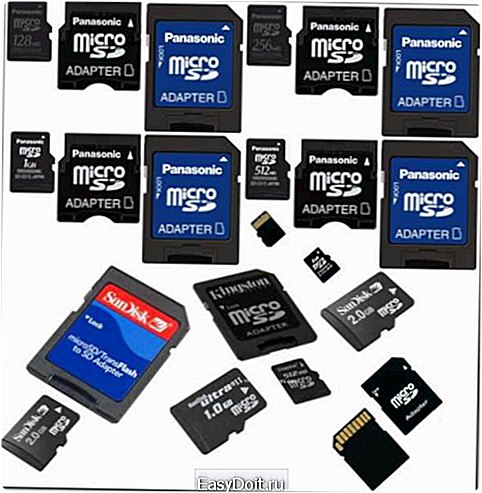
Здесь также стоит еще одну особенность программы Link2SD. Как пользоваться ей в плане автоматизации процессов? Проще простого. К примеру, для переноса программ в другое место нужно всего лишь выбрать нужные приложения и подтвердить старт процесса. Об этом подробнее будет сказано несколько позже.
Но вот предварительные процедуры, которые будут обеспечивать правильную работу самого приложения, а также корректного переноса или установки программ на SD-карту, достаточно сложны. Потребуется как минимум немного терпения.
Предварительные действия с информацией на SD-карте
Первое, что нужно сделать в обязательном порядке, — создать так называемый бэкап (резервную копию данных) или просто скопировать всю информацию с карты памяти в другое место, скажем, на жесткий диск компьютера или ноутбука.

Делается это очень просто. Достаточно использовать обычное соединение через интерфейс USB или вставить карту в кард-ридер. В этом случае она будет определяться как обычная флэшка. Если на компьютере установлена программа управления гаджетом, можно без проблем использовать и ее.
Создание разделов стандартными средствами Android
Теперь о непременных требованиях в плане разбиения карты на разделы, устанавливаемых программой Link2SD. Как пользоваться на планшете или на смартфоне стандартными возможностями ОС Android по созданию разделов? Ничего сложного в этом нет.
Для начала рекомендуется сделать сброс настроек до заводских (хотя иногда можно обойтись и без этого). Простейшим способом является использование меню настроек с выбором виджета «Резервное копирование и восстановление» с последующим переходом к команде «Общий сброс». Заметьте, во-первых, меню и команды могут отличаться по названию в зависимости от версии ОС, ее прошивки или же самого гаджета. Во-вторых, при сбросе настроек все пользовательские файлы и приложения будут удалены. Так что будьте осторожны.
В принципе, можно обойтись и без этого. Просто сброс настроек считается как бы самым «чистым» вариантом подготовки устройства к использованию разбиения карты на разделы и установки программы Link2SD. Как пользоваться на телефоне или планшете стандартным разбиением?
Выключаем гаджет, при повторном включении зажимаем кнопку понижения громкости, ждем появления меню. Теперь выбираем пункт Advanced и переходим к команде Partition SD Card, после чего указываем необходимый объем раздела для будущих приложений в мегабайтах, подтверждаем действие и производим перезагрузку. Не увлекайтесь: желательно для второго раздела, который останется после разбиения, зарезервировать не менее 512 Мб. Смотрите сами, какой общий объем имеется в наличии.
EaseUS Partition Master Home Edition
В принципе, чтобы не делать сброс настроек с удалением данных, можно использовать некоторые простейшие утилиты. Одной из таких является программа EaseUS Partition Master Home Edition.

В главном окне выбирается кнопка Resize/Partition с указанием объема раздела и типа файловой системы. Лучше, если это будет FAT32 (некоторые устанавливают еще и ext3/4). Далее выбираем команду Create Partition, вписываем желаемое имя раздела и в обязательном порядке (!) устанавливаем параметр Primary. Далее остается нажать кнопку Apply и дождаться окончания процесса. После этого можно будет запустить программу Link2SD уже под «Андроидом» и подтвердить создание скрипта.
MiniTool Partition Wizard Home Edition
Не менее действенной является утилита MiniTool Partition Wizard Home Edition. В ней создаются два раздела с файловыми системами FAT321 и ext2/3. Принцип тот же. Только здесь выбирается команда Create As, опять же параметр Primary, указывается название раздела, размер раздела, размер кластера и т. д.

При создании второго раздела ext2 действия практически те же самые, изменяется только выбор файловой системы из выпадающего меню (естественно, снова используется параметр Primary). Размер этого раздела будет установлен автоматически, исходя из оставшегося после создания первого. После этого нужно просто нажать кнопку Apply. Собственно, карта подготовлена.
Загрузить приложение Link2SD можно откуда угодно. В принципе, оно есть даже на Play Market. Понятно, что до начала работы программы она установится в память внутреннего накопителя. Ничего страшного в этом нет. В общем-то, такая установка даже очень желательна, а вот при последующем использовании приложения переносить его на карту SD не рекомендуется. В крайнем случае, придется устанавливать какие-то дополнительные утилиты.
Перенос данных на карту памяти
А сейчас мы подошли к вопросу о том, как пользоваться программой Link2SD, что называется, вплотную. В принципе, ничего особо сложного в этом процессе нет. После запуска и сканирования утилита Link2SD выдаст список установленных в память устройства приложений, но только тех, которые без проблем могут быть перемещены на карту памяти.
В большинстве своем системные программы переносу не подлежат. В списке программ можно выбрать нужное приложение для переноса, но чтобы не тратить время, гораздо проще воспользоваться специальной командой Multilink, позволяющей выбрать несколько компонентов. Теперь нужно просто подтвердить свои действия, а по окончании переноса попробовать запустить какое-либо перенесенное приложение уже с карты. Если по каким-либо причинам оно не работает или не запускается, рекомендуется вернуть его в исходную локацию, применив команду Remove Link.
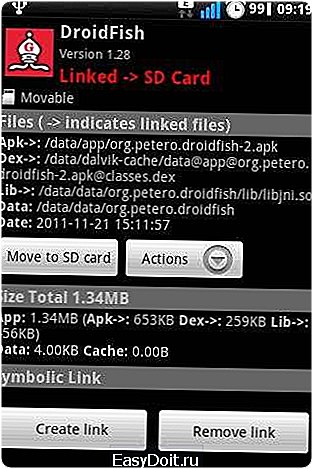
Обратите внимание: после произведенных процедур при подключении к ПК через USB-интерфейс компьютер раздел ext2 не увидит. Не пугайтесь. Это нормально.
Link2SD: установка приложений на SD-карту
К сожалению, мало какие гаджеты даже при условии наличия утилиты Link2SD поддерживают прямую установку приложений на карту памяти. К примеру, система Play Market создана таким образом, чтобы закачка производилась во временную папку системы (после установки она удаляется), а инсталляция по умолчанию – во внутреннюю память.
Можно, конечно, поэкспериментировать с прошивками ОС Android, но вот изначальную установку на внутренний накопитель и последующий перенос программ на SD-карту выглядит в этом отношении более простым. Да и времени это практически не занимает.
Напоследок остается добавить, что для некоторых устройств перенос программ в другое место может быть заблокирован самим производителем. В таких случаях могут понадобиться root-права, предоставляемые некоторыми специализированными утилитами, а также дополнительный расширенный режим доступа к настройкам и параметрам системы Super User.
Заключение
Вот, собственно, мы и разобрались с вопросами о том, как пользоваться Link2SD, создать второй раздел, перенести приложения на SD-карту и т.д. Как видно из вышесказанного, основная трудность может возникнуть только при создании разделов. Кстати сказать, есть еще одна проблема для обладателей программы Link2SD.

Как пользоваться на EXPLAY N1? Поскольку это устройство достаточно специфичное, здесь нужно обратить внимание либо на версию прошивки Android, либо на наличие root-прав. В остальном действия аналогичные. Для некоторых прошивок программа Link2SD работает даже без так называемого рутирования.
Что же касается основной проблемы создания разделов, здесь нужно соблюдать только вышеприведенные советы и правильно использовать возможности дополнительных программ. Они, кстати, выглядят более предпочтительно, нежели стандартные средства ОС Android, поскольку устанавливаются на компьютер и имеют визуальное отображение исполняемых действий.
fb.ru
